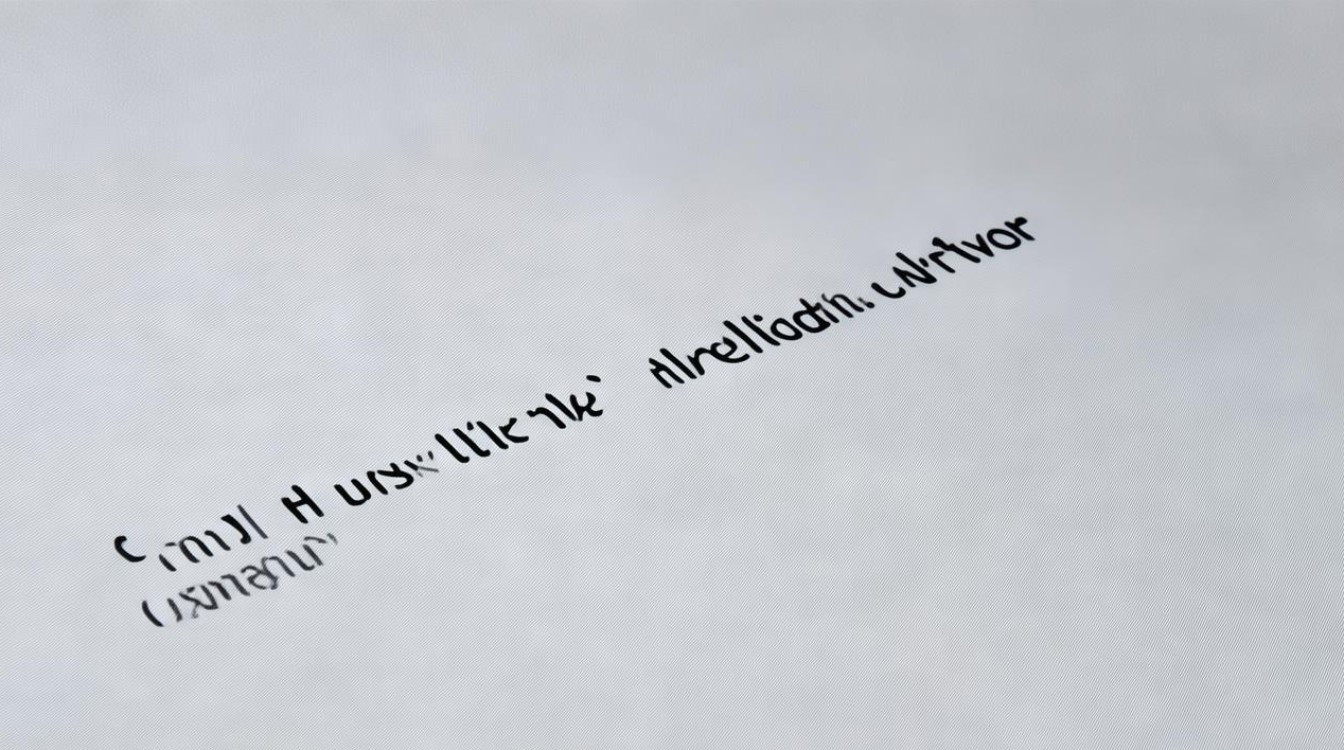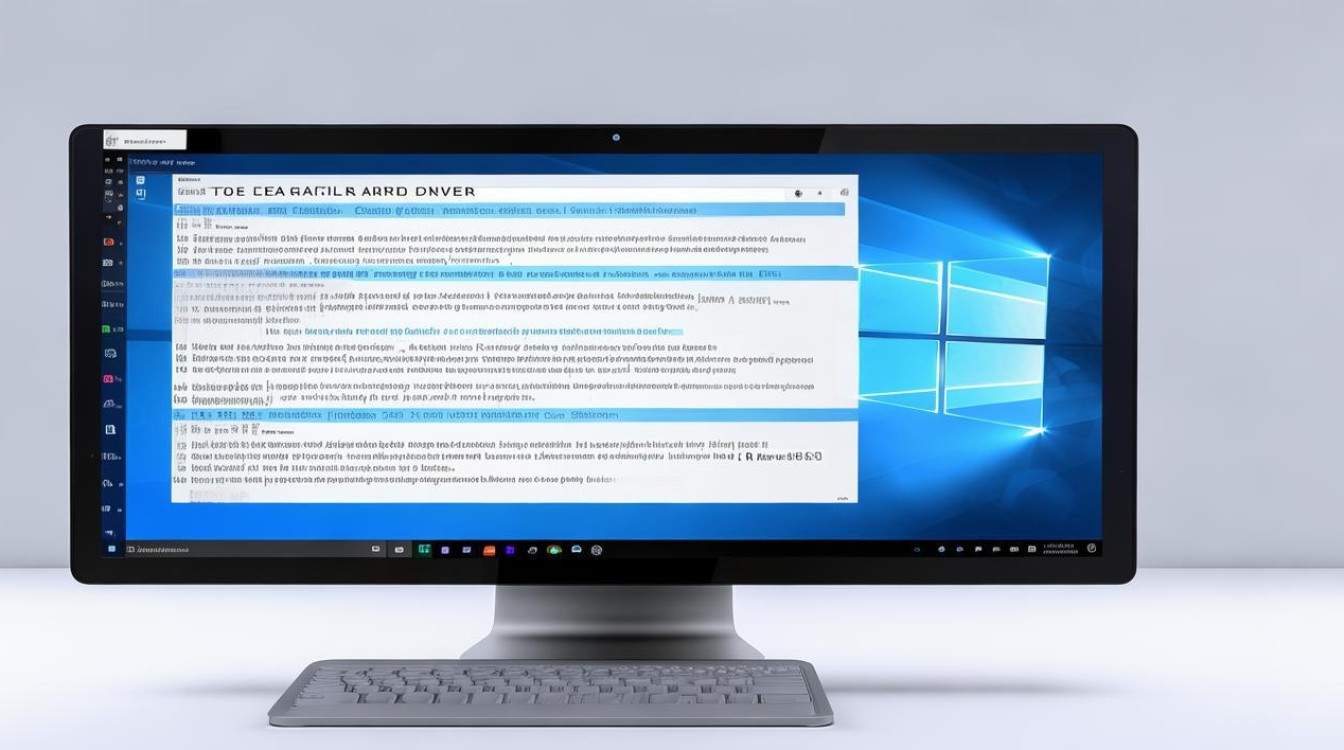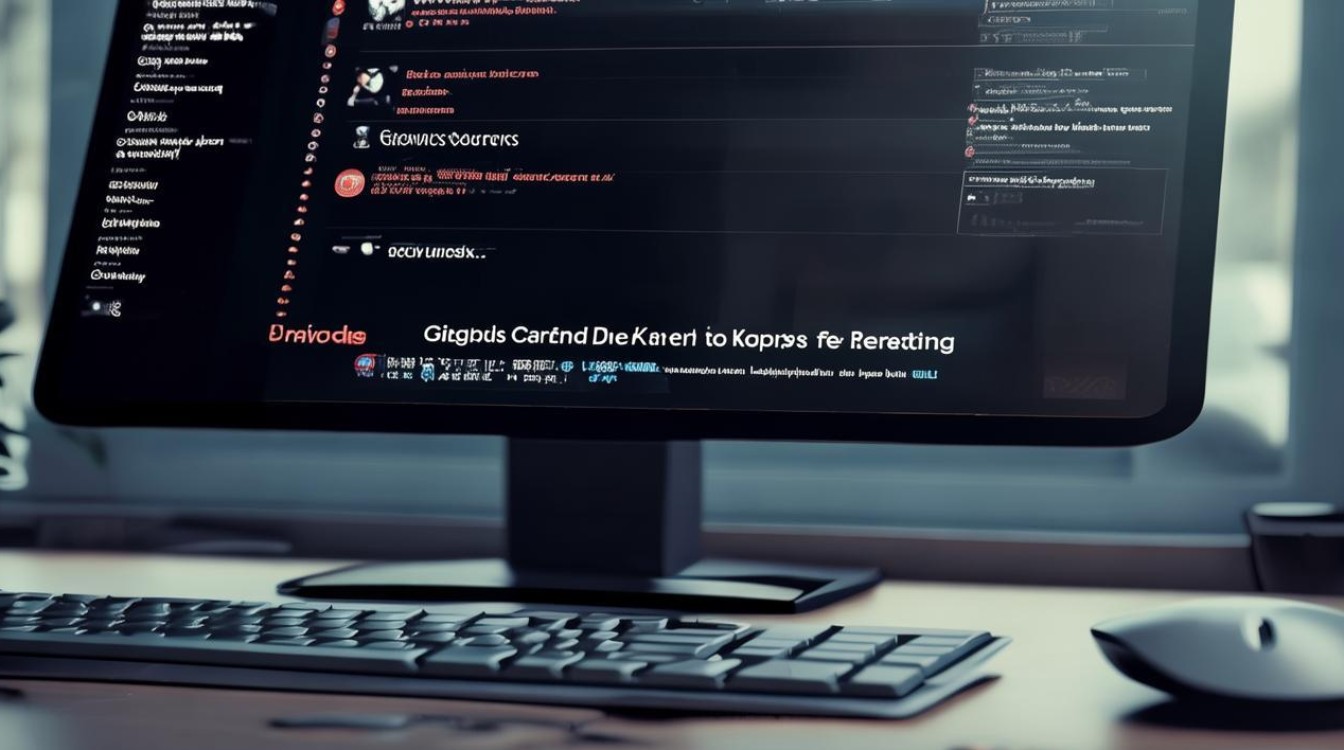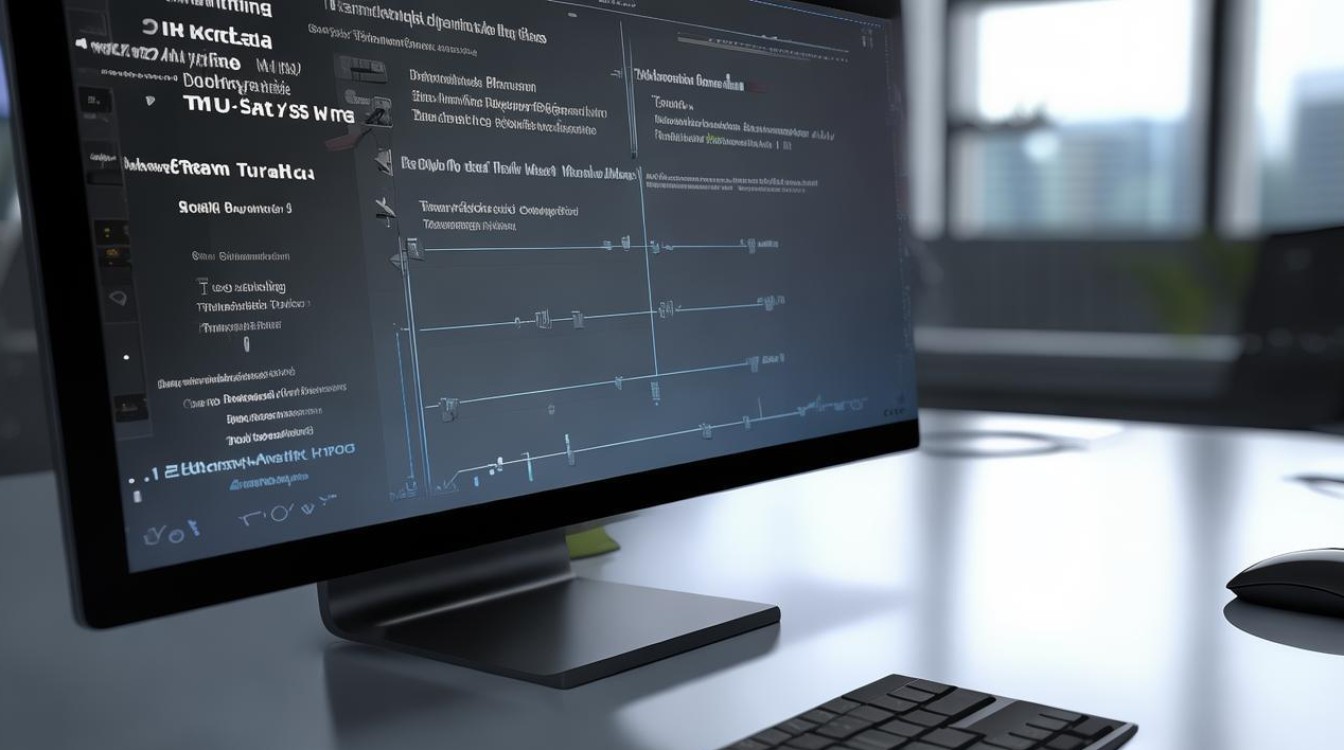刚装的win7装不了显卡驱动
shiwaishuzidu 2025年4月9日 04:36:27 显卡 42
刚装的 Win7 装不了显卡驱动,可能是驱动与系统不兼容、驱动文件损坏、系统设置问题或硬件故障等原因导致。
刚装的Win7系统无法安装显卡驱动,可能由多种原因导致,以下是一些常见的解决方法:

-
确认系统与驱动兼容性
- 检查系统类型:右键点击“计算机”,选择“属性”,查看系统是32位还是64位,确保下载的显卡驱动与系统位数相匹配,因为32位系统需32位驱动,64位系统则需64位驱动。
- 核实显卡型号:通过设备管理器或第三方软件如鲁大师等确定显卡具体型号,然后到显卡厂商官网下载对应型号的最新驱动,若不确定,可下载自动检测工具,自动识别并推荐合适驱动。
-
清理残留驱动文件
- 使用DDU工具:下载Display Driver Uninstaller(DDU),运行后选择“安全模式”并重启电脑进入安全模式,在安全模式下,DDU会自动检测并卸载旧的显卡驱动及相关文件,卸载完成后再次重启电脑,再尝试安装新驱动。
- 手动删除驱动文件夹:如果之前多次安装失败,系统盘可能残留旧驱动文件,手动删除C:\Windows\System32\DriverStore\FileRepository中的显卡驱动文件夹,然后重启电脑再安装新驱动。
-
关闭相关程序和服务
- 关闭杀毒软件和防火墙:部分杀毒软件或防火墙可能会阻止显卡驱动安装,暂时关闭它们,安装完成后再开启。
- 禁用不必要的后台程序:按Ctrl+Shift+Esc组合键打开任务管理器,禁用不必要的后台程序,释放系统资源,避免影响驱动安装。
-
检查硬件连接和设备状态

- 检查硬件连接:确保显卡正确安装在主板插槽中,且连接牢固,对于台式机,可打开机箱检查;对于笔记本电脑,需送到专业维修店检查,若怀疑硬件故障,可尝试将显卡插入其他插槽或使用其他电源接口供电。
- 查看设备状态:在设备管理器中找到“显示适配器”,展开后查看显卡设备是否有黄色感叹号或问号,若有,右键点击选择“更新驱动程序”,让系统自动搜索并安装驱动。
-
调整BIOS设置
- 进入BIOS界面:重启电脑,在开机时按下Del、F2等键进入BIOS设置界面(不同电脑品牌按键可能不同)。
- 修改启动选项:在BIOS中找到“Boot”或“Security”选项卡,将“Secure Boot”设置为“Disabled”,保存设置并退出BIOS,再尝试安装显卡驱动。
-
使用第三方软件安装驱动
- 下载安装工具:下载如驱动人生、360驱动大师等第三方驱动管理软件,这些软件可以自动检测硬件信息并匹配合适的驱动进行安装。
- 按照提示操作:运行软件后,按照提示进行操作,通常只需点击几下即可完成驱动安装。
以下是两个关于刚装的Win7装不了显卡驱动的问题及解答:
问题一:刚装的Win7系统,安装显卡驱动时提示“找不到兼容的硬件设备”,怎么办?
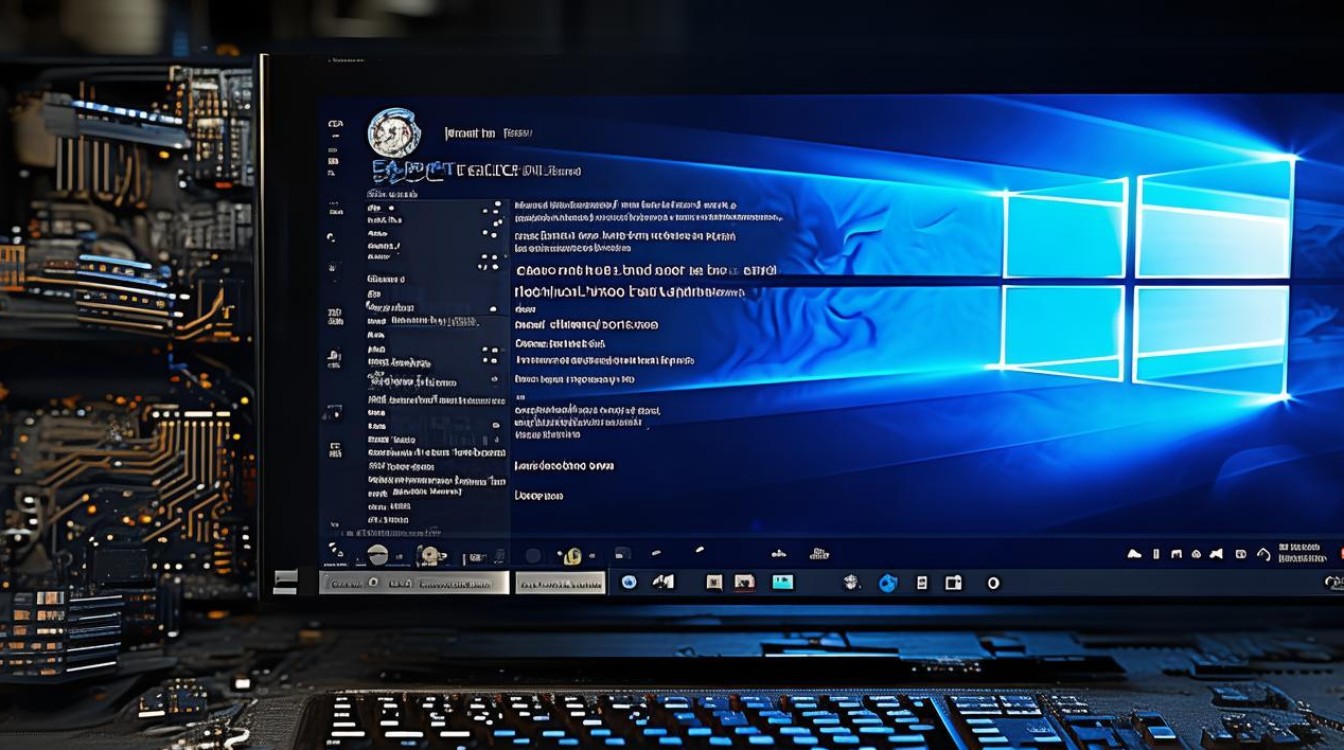
解答:这种情况可能是由于系统没有正确识别显卡硬件或驱动文件不匹配导致的,请确认显卡是否已正确安装在主板上,并且连接稳固,检查下载的驱动是否与你的显卡型号和系统位数相匹配,如果不确定,可以到显卡厂商的官方网站上重新下载适合你显卡和系统的驱动,也可以尝试使用第三方驱动管理软件来自动检测并安装驱动。
问题二:在Win7系统中安装显卡驱动时,出现“安装失败”或“无法安装”的提示,如何解决?
解答:安装失败可能是由于多种原因造成的,如驱动文件损坏、系统权限不足、与现有软件冲突等,你可以尝试以下方法解决:1. 以管理员身份运行安装程序;2. 暂时关闭杀毒软件和防火墙;3. 清理系统临时文件和注册表项;4. 如果之前安装过同版本的驱动,请先完全卸载旧版本再尝试安装新版本;5. 如果问题依旧存在,建议到显卡厂商的官方网站上下载最新的驱动版本进行安装。